6 applications moins connues pour améliorer votre expérience Windows 10
Prêt à l'emploi, Windows contient une multitude d'applications et de fonctionnalités innovantes qui complètent le système d'exploitation. Cependant, l'ajout d'applications intelligentes à Windows pourrait faciliter votre travail, améliorer votre efficacité et vous permettre de vous amuser également.
Voici six applications gratuites dont vous n'avez peut-être pas entendu parler, mais qui peuvent considérablement améliorer votre expérience Windows. À tel point que vous pourriez vous demander comment vous avez fait sans eux.
1. Cryptage
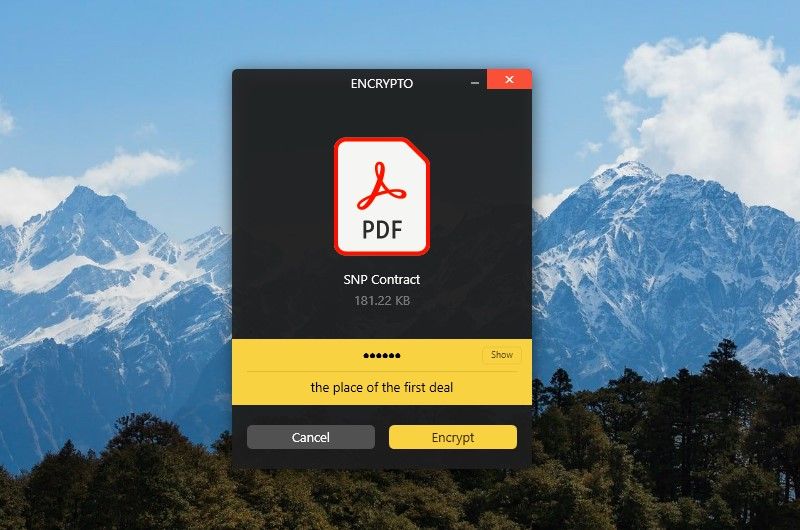
La confidentialité et la sécurité de vos données en ligne sont essentielles pour vous sentir en sécurité sur Internet. Heureusement, vous pouvez utiliser toutes sortes d'outils pour sécuriser vos communications, comme le cryptage de bout en bout .
Si vous souhaitez ajouter les mêmes niveaux de sécurité à vos fichiers avant de les envoyer à vos amis et collègues, vous pouvez le faire avec Encrypto. Déposez simplement un fichier ou un dossier dans Encrypto, définissez un mot de passe, puis envoyez-le avec une sécurité accrue. Encrypto fournit un cryptage AES-256 de qualité militaire, qui est pratiquement incassable par force brute , ce qui en fait la norme de cryptage la plus robuste.
Votre fichier sera enregistré en tant que fichier .crypto . Cela signifie que la personne à qui vous envoyez le fichier crypté doit également avoir Encrypto sur son PC, mais cela en vaut la peine pour le niveau de sécurité supplémentaire.
Vous pouvez également inclure un indice de mot de passe intégré unique que seul le destinataire peut déchiffrer. Par exemple, vous pouvez définir le mot de passe d'un fichier comme le nom d'un restaurant, et l'indice de mot de passe pourrait être : « l'endroit où nous avons signé le premier accord ».
De plus, vous pouvez également envoyer des fichiers à un ami qui utilise un Mac, car Encrypto fonctionne à la fois sur Windows et Mac OS.
Télécharger : Encrypto (Gratuit)
2. Un commandant
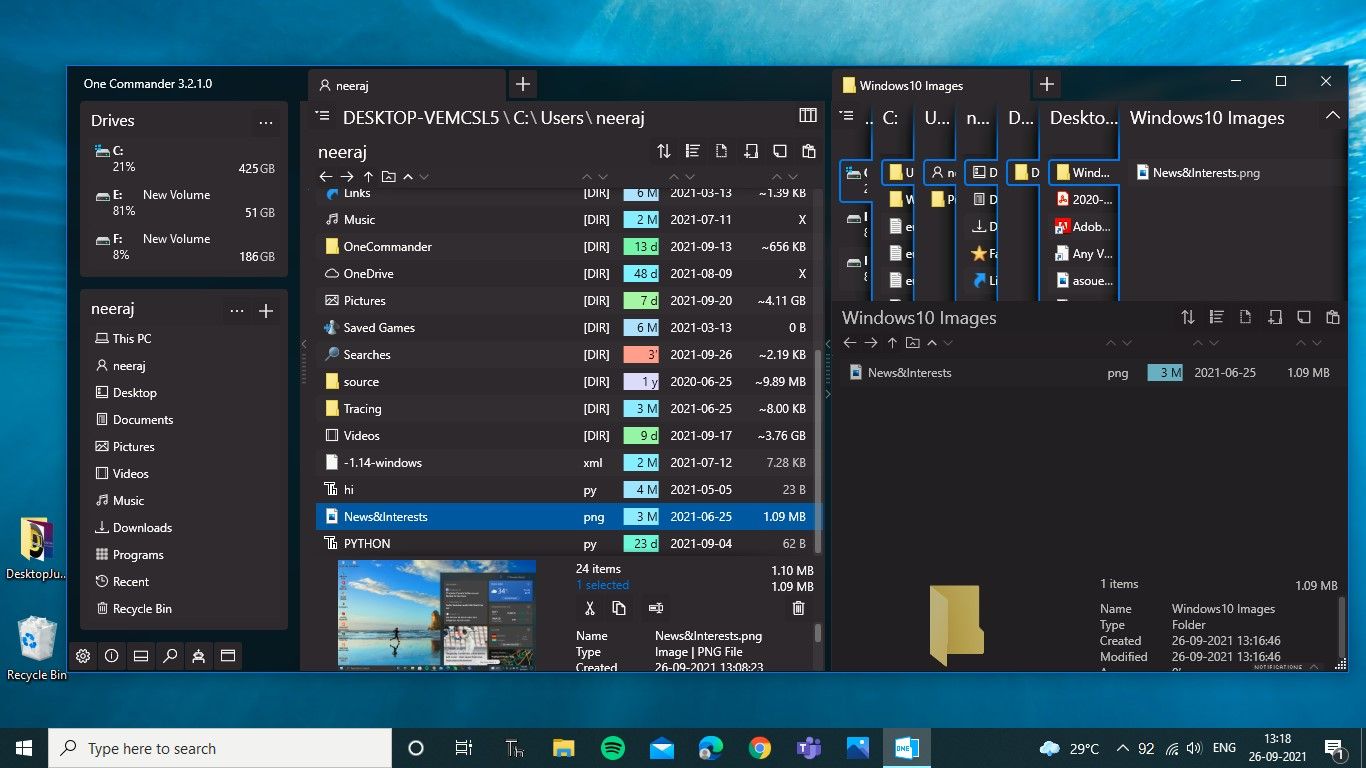
Il est étonnamment facile d'accumuler lentement une accumulation de fichiers sur votre PC sans s'en rendre compte. Captures d'écran, documents, images, vidéos, téléchargements, vous l'appelez ; ces fichiers finissent par se cacher sur votre disque dur longtemps après les avoir téléchargés. Les gérer peut être une tâche, et l'explorateur de fichiers Windows n'est pas le meilleur outil pour le travail.
Il existe plusieurs explorateurs de fichiers gratuits tiers, mais notre meilleur choix ici est One Commander. C'est un gestionnaire de fichiers moderne et simple qui offre une navigation à double volet et des onglets, une navigation multi-colonnes, des thèmes modifiables et bien plus encore.
Avec One Commander, vous obtenez une vue bien planifiée de tous vos lecteurs, fichiers, dossiers et sous-dossiers. Vous pouvez organiser vos favoris en groupes, basculer entre plusieurs onglets pour accéder à ce dont vous avez besoin et même créer une note ou une tâche dans n'importe quel dossier.
Vous pouvez basculer la navigation à double volet d'horizontale à verticale ou vice versa. Avec deux navigateurs ouverts, vous pouvez copier et coller des fichiers entre des dossiers ou du PC vers une clé USB en un clin d'œil.
De plus, les dates de création des fichiers sont affichées à côté de chaque fichier, avec des balises colorées en fonction de l'ancienneté ou de la nouveauté du fichier. Et pour prévisualiser le fichier, il vous suffit d'appuyer sur Espace .
Vous pouvez faire beaucoup plus et l'interface peut être écrasante lorsque vous commencez. Mais vous vous rendrez compte de sa commodité au fur et à mesure que vous l'utiliserez davantage.
Une version Pro est disponible pour un usage commercial, mais la version gratuite (sans publicité) conviendra à la plupart des gens.
Téléchargement : One Commander (achats in-app gratuits disponibles)
3. Bureau
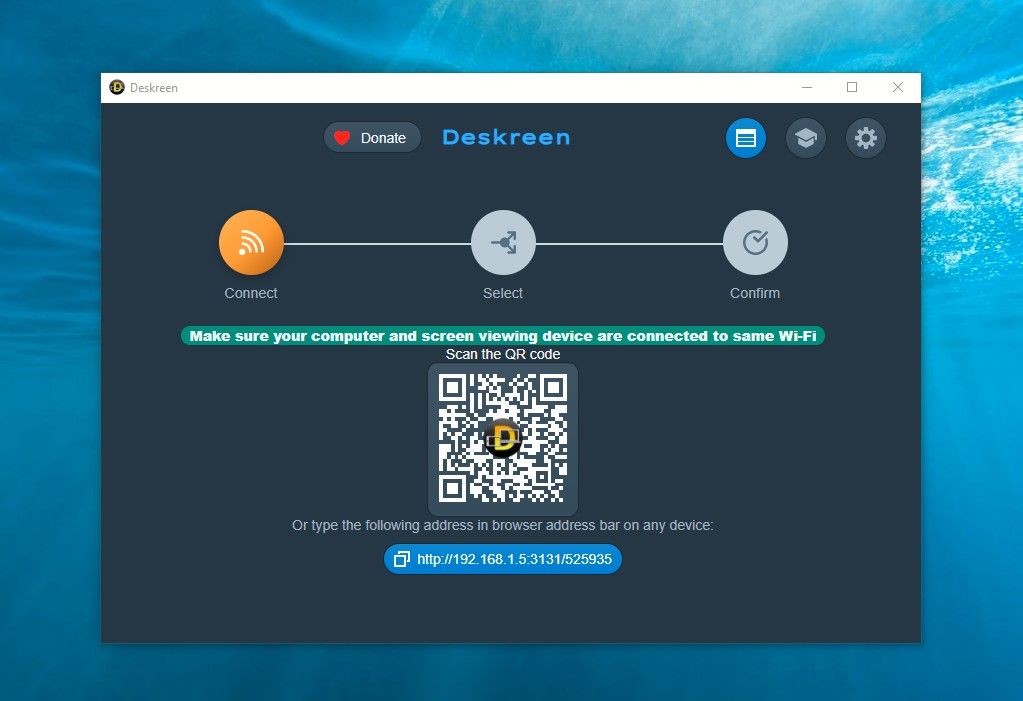
Avoir un écran supplémentaire pour votre PC peut améliorer votre productivité. Par exemple, vous pouvez organiser une réunion Zoom sur un moniteur tout en vérifiant les notes de projet sur l'autre écran. Ou même apprenez à partir d'une vidéo YouTube tout en pratiquant les étapes sur l'autre écran.
Mais vous n'avez pas besoin d'investir dans un deuxième moniteur. L'application Deskreen vous permet de le faire presque gratuitement ! Deskreen transforme n'importe quel appareil doté d'un navigateur Web en un écran secondaire pour votre ordinateur via Wi-Fi ou LAN. Ainsi, vous pouvez transformer n'importe quel ancien ordinateur portable, tablette ou même votre smartphone en un écran supplémentaire.
Vous avez juste besoin de vous assurer de deux choses pour que Deskreen fonctionne :
- Les deux appareils doivent être connectés sur le même Wi-Fi
- Vous devez brancher une prise HDMI factice ou une prise Display Port (abordable et disponible en ligne), ce qui fait penser à votre ordinateur qu'un écran externe est connecté.
Vous pouvez partager l'écran de votre bureau avec un autre appareil en scannant simplement le code QR Deskreen avec l'appareil photo de votre appareil ou en accédant à une URL spéciale. Cette connexion est uniquement entre les appareils de votre Wi-Fi et utilise un cryptage de bout en bout.
Si vous n'avez pas de prise d'affichage factice, Deskreen partagera toujours votre écran de bureau avec un autre appareil. Vous pouvez également partager simplement une application, comme une présentation, sur le plus grand écran d'un téléviseur intelligent pour un impact plus significatif. Et vous pouvez également partager votre écran avec plusieurs appareils en même temps.
Il existe également un mode Flip Screen, donc si vous êtes un blogueur vidéo, vous pouvez utiliser une tablette comme téléprompteur.
Deskreen ferait un choix intelligent si vous recherchez une configuration à double écran peu coûteuse ou même si vous n'avez besoin que de deux écrans pour une courte période de temps.
Télécharger : Deskreen (gratuit)
4. Icône de pourcentage de batterie
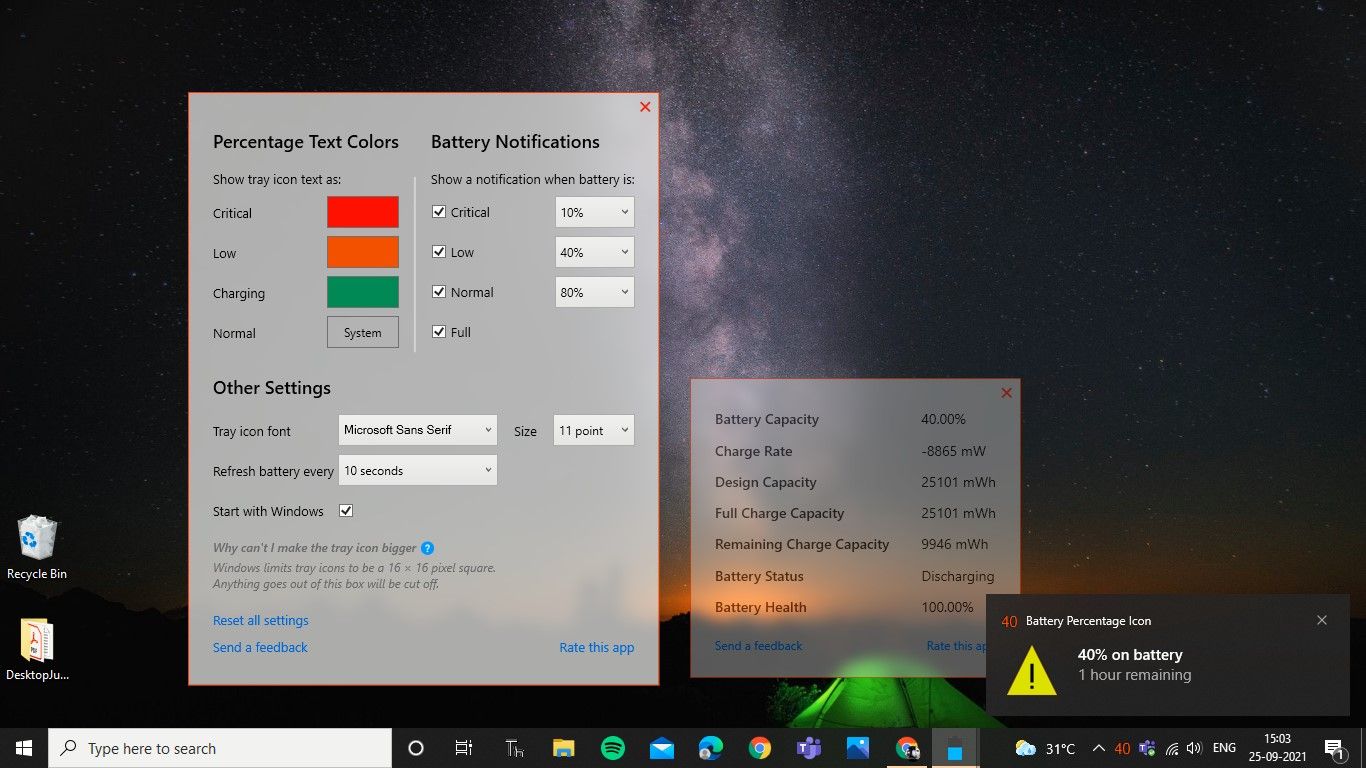
Le seul appareil qui vous permet de passer la journée est votre ordinateur portable. Il est donc essentiel de savoir qu'il ne vous lâchera pas, surtout lors d'une présentation ou d'un appel vidéo de conclusion d'affaire. L'application Battery Percentage Icon vous aidera à alimenter votre PC à temps.
Sous Windows 10, vous devez généralement survoler l'icône de la batterie pour vérifier la batterie restante. Cependant, l'application Battery Percentage Icon vous donne le pourcentage de batterie directement dans la barre des tâches inférieure afin que vous puissiez le vérifier en un coup d'œil.
De plus, vous pouvez vérifier la santé et l'état de la batterie en un clic et comparer la capacité de charge complète, la capacité de charge restante, etc. Vous serez également averti lorsque la batterie devient critique, faible, élevée et pleine. Et vous pouvez également définir les couleurs et la police du texte en pourcentage à votre guise !
Télécharger : Icône de pourcentage de batterie (gratuit)
5. Uéli
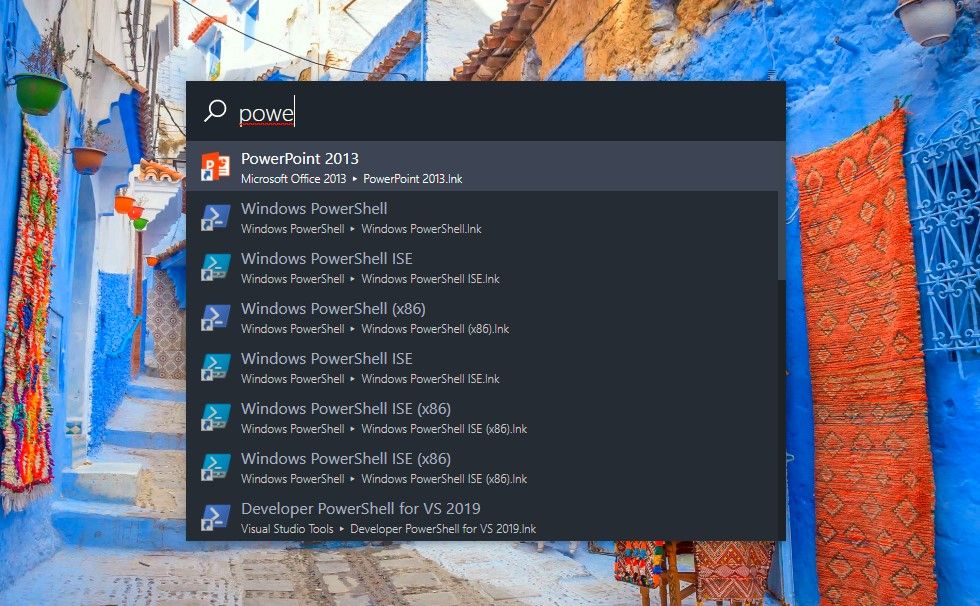
Trouver des applications sur votre PC peut être irritant, surtout lorsque vous respectez un délai. Mais cela devient facile et rapide avec Ueli.
Ueli est un lanceur de frappes pour Windows qui vous permet de rechercher des applications et des signets de navigateur, d'effectuer des calculs simples, etc.
Appuyez sur Alt + Espace pour afficher la barre de recherche noire et lisse d'Ueli. Ici, vous pouvez saisir le nom partiel ou complet de n'importe quelle application, voir toutes les correspondances possibles et lancer la bonne. Cela fonctionne un peu comme une recherche de système d'exploitation, mais vous constaterez que c'est beaucoup plus rapide.
Ueli contient une série de plug-ins, qui vous font gagner un temps et des efforts précieux. Par exemple, vous pouvez convertir des devises, exécuter des commandes système et même rédiger des e-mails en saisissant votre adresse e-mail.
De plus, vous pouvez installer "Everything", l'un des outils de recherche les plus rapides pour Windows, pour trouver instantanément des fichiers et des dossiers avec Ueli.
Télécharger : Ueli (Gratuit)
6. Appareil photo instantané
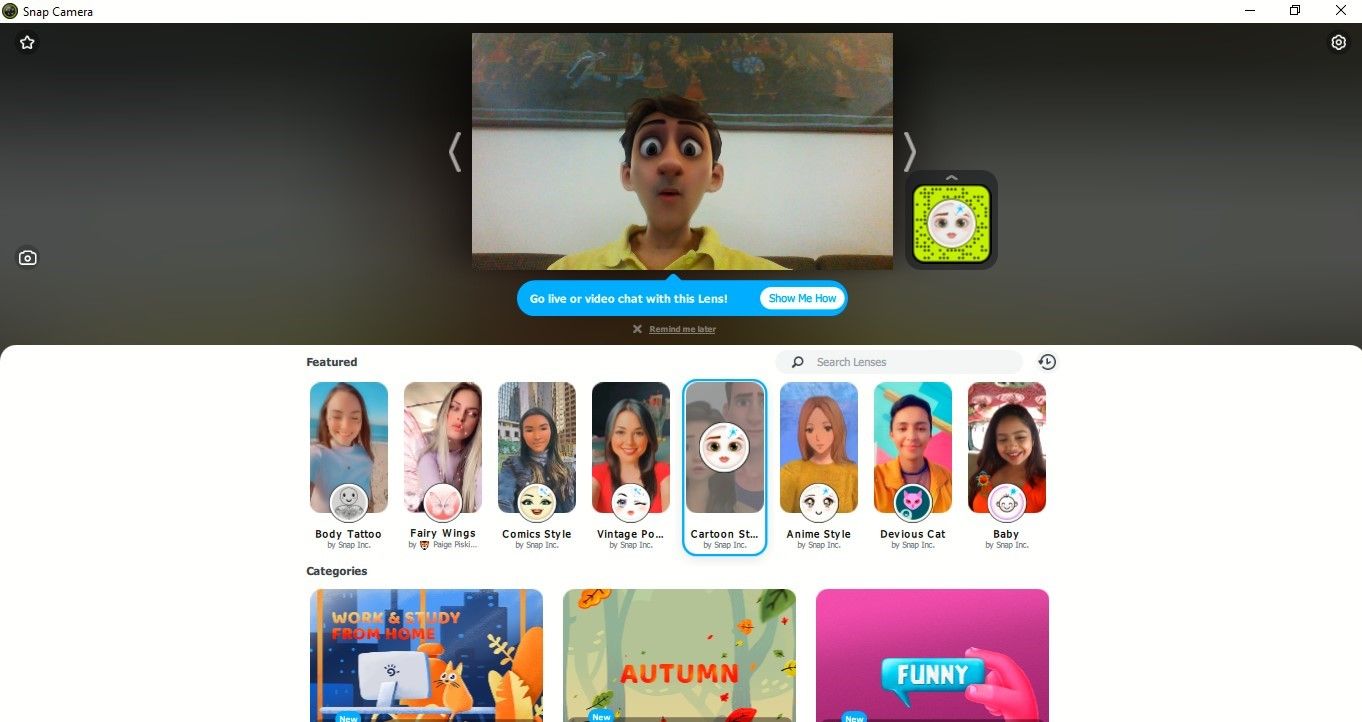
Voici une application fantastique pour rendre votre expérience Windows amusante et excitante. La Snap Camera de Snapchat apporte le plaisir d'utiliser des milliers d'objectifs Snapchat directement sur votre bureau.
Snap Camera se synchronise avec votre webcam et fonctionne avec certaines de vos applications préférées de diffusion en direct et de chat vidéo. Vous pouvez être un extraterrestre sur un chat Google Meet, illuminer l'ambiance sous forme de dessin animé dans les réunions Zoom ou être un mathématicien lorsque vous enseignez sur Microsoft Teams.
Snap Camera a une intégration personnalisée pour Twitch, vous pouvez donc facilement ajouter et échanger des objectifs tout en diffusant votre jeu.
Et si vous êtes un YouTuber qui passe en revue des gadgets sympas, vous pouvez enregistrer la vidéo avec un objectif futuriste pour créer l'ambiance pour vos abonnés.
Tous les objectifs Snap Camera peuvent également être utilisés et partagés dans Snapchat. Et vous pouvez même attribuer des raccourcis clavier à vos objectifs préférés pour les activer rapidement en cours de route.
Télécharger : Appareil photo instantané (gratuit)
Profitez d'une expérience Windows plus intelligente et passionnante
Bien que peu connues, ces six applications intelligentes vous permettront de travailler plus intelligemment, plus rapidement et en toute sécurité. Et amusez-vous aussi sur votre PC Windows ! Nous espérons donc que vous prendrez plaisir à les explorer et à les utiliser tout en ajoutant d'autres applications intéressantes pour maximiser votre expérience Windows.
